【IIS性能优化终极指南】:2023年最佳实践与配置技巧,破解大文件上传限制
发布时间: 2024-12-14 18:53:26 阅读量: 3 订阅数: 5 

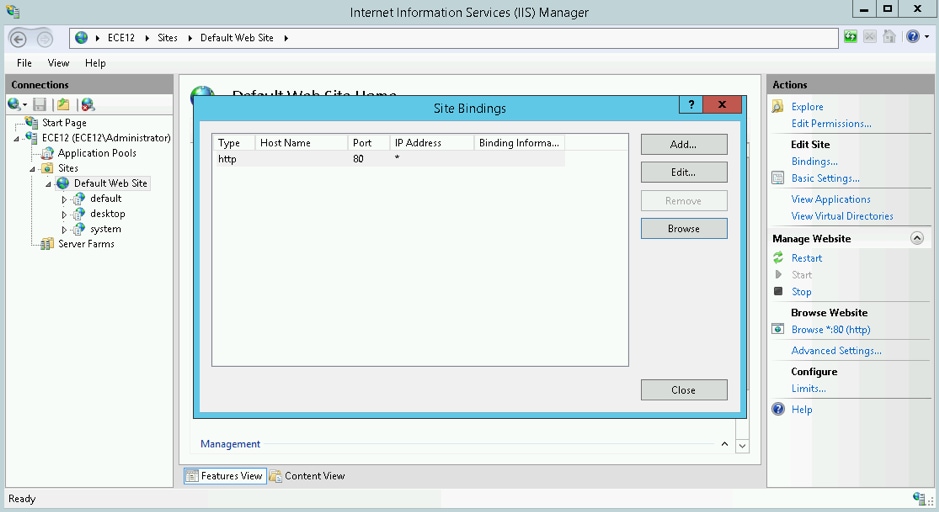
参考资源链接:[IIS设置大文件上传:解除30MB限制](https://wenku.csdn.net/doc/6w7fo70mwj?spm=1055.2635.3001.10343)
# 1. IIS性能优化概述
在本章,我们将为读者概述IIS(Internet Information Services)性能优化的重要性、背景以及优化过程中可能遇到的挑战。互联网信息服务(IIS)是微软公司提供的主要用于Windows平台的互联网服务器。它是用于建立和管理Web、FTP、Mail等服务器的软件。由于Web应用变得日益复杂,IIS服务器面临的性能挑战也在不断增加。一个高效的IIS优化策略可以帮助提高网站响应速度、减少服务器负载、增强数据传输的安全性,并确保网站能够满足不断增长的用户访问需求。
为了达到这一目标,我们将探讨一系列优化技术,例如配置优化、性能调优、请求过滤、扩展模块的应用,以及大文件上传的策略调整。本章节旨在为读者提供IIS优化的理论基础,并为后续章节中将展开的深入讨论打下铺垫。接下来的章节将会更详细地介绍如何配置和调整IIS,以达到最佳性能。
# 2. ```
# 第二章:IIS基础配置和最佳实践
## 2.1 IIS服务器的安装与初步配置
### 2.1.1 安装IIS服务
安装Internet Information Services (IIS) 是构建Windows平台上的Web应用程序的第一步。安装过程中,可以采用多种方式来部署IIS服务,例如使用图形用户界面(GUI)或使用PowerShell脚本。
在Windows系统中,IIS可以通过控制面板进行安装,也可以使用命令行工具`DISM`进行安装。以下是通过命令行安装IIS的示例代码:
```powershell
DISM /Online /Enable-Feature /All /FeatureName:IIS-WebServerRole
```
安装IIS后,需要对其进行基本配置,以便能够托管Web站点和服务。
### 2.1.2 配置基本的网站属性
安装IIS后,一个默认的网站会被创建。在进行任何优化之前,应确保网站的基本属性设置正确。这些设置包括网站的端口号、绑定信息、默认文档等。
要配置这些属性,可以使用IIS管理器或者直接修改IIS的配置文件`applicationHost.config`。使用IIS管理器是一种更直观的方式,用户可以通过图形界面来设置。
以下是使用IIS管理器修改默认网站绑定信息的步骤:
1. 打开IIS管理器。
2. 在连接栏,选择“网站”节点下的“Default Web Site”。
3. 点击“编辑绑定...”进行配置。
## 2.2 IIS站点和应用程序池的优化
### 2.2.1 应用程序池的设置与调整
应用程序池是IIS中用于隔离和管理Web应用程序的独立工作单元。每个应用程序池可以运行不同的应用程序,并且可以分别配置和管理。
在IIS管理器中,可以为每个应用程序池设置不同的托管管道模式(Integrated或Classic),配置托管程序集版本,以及管理工作进程的身份。
### 2.2.2 静态内容的处理与缓存策略
静态内容通常不需要服务器进行处理即可直接发送给客户端,例如图片、CSS文件或JavaScript文件。通过设置合适的缓存策略可以减少服务器的负载并加速内容的提供。
IIS提供多种方式来配置静态内容的缓存:
1. 使用IIS管理器的“HTTP响应头”功能可以设置缓存控制。
2. 通过配置`web.config`文件中的`<staticContent>`部分可以进行更细致的控制。
## 2.3 IIS请求过滤与安全设置
### 2.3.1 请求过滤的配置技巧
IIS请求过滤是防止恶意请求和潜在攻击的重要工具。通过合理配置请求过滤,可以有效地防止常见的Web攻击,如SQL注入和跨站脚本攻击(XSS)。
在IIS管理器中,可以访问“请求筛选”功能,启用或配置各种规则来防止特定类型的攻击。此外,通过编写自定义规则,可以进一步细化过滤设置。
### 2.3.2 网站安全的高级配置
为了确保网站的安全性,除了请求过滤之外,还需要进行一系列高级配置。这些配置包括但不限于设置SSL证书,配置IP地址和域限制,以及设置输出缓存。
通过配置SSL/TLS,可以为网站启用加密通信。这不仅提高了数据传输的安全性,也增强了用户对网站的信任。
## 2.4 配置Web服务器日志记录和分析
Web服务器日志记录是监控和分析网站性能的关键。IIS提供了强大的日志记录功能,可以记录各种类型的Web服务器活动。
要启用和配置日志记录,可以按照以下步骤进行:
1. 在IIS管理器中选择网站。
2. 在“功能视图”中双击“日志记录”。
3. 选择“W3C”作为日志格式,配置日志文件的位置、文件名和日志字段。
通过分析这些日志,管理员可以识别网站中的性能瓶颈,了解用户行为,并据此做出优化决策。
## 2.5 利用配置文件进行服务器优化
IIS的配置可以通过配置文件`applicationHost.config`进行设置,这为批量部署和脚本自动化提供了便利。管理员可以使用文本编辑器或者IIS命令行工具`appcmd.exe`来编辑此文件。
例如,通过编辑`applicationHost.config`文件,可以一次性对多个网站或应用程序池进行相同的配置更改。
下面是一个使用`appcmd.exe`命令行工具修改默认文档的示例:
```cmd
appcmd.exe set config /section:defaultDocument /enabled:true /commit:apphost
```
通过这些基础配置和最佳实践,我们可以确保IIS服务器为Web应用程序的提供稳定可靠的服务环境。在接下来的章节中,我们将深入探讨性能调优和扩展,以进一步提升IIS服务器的性能。
```
# 3. IIS性能调优和扩展
## 3.1 动态内容加速与缓存技术
### 3.1.1 输出缓存的应用
在IIS中应用输出缓存是提高网站性能的一个重要手段,尤其针对那些需要处理大量动态内容的网站。输出缓存可以存储那些内容不经常改变的页面,当用户再次请求这些页面时,可以直接从缓存中读取,而不需要重新生成页面,这样大大减少了服务器的负载并加快了页面响应速度。
要在IIS中设置输出缓存,可以通过以下步骤:
1. 打开IIS管理器。
2. 在连接栏中选择你想要配置的网站。
3. 双击打开“输出缓存”模块。
4. 在功能视图中,点击“添加”创建新的缓存规则。
5. 在添加缓存规则向导中,指定需要缓存的内容,比如URL规则、HTTP状态码、查询字符串、请求头等条件。
6. 在缓存设置中,可以指定缓存的时间长度、位置、以及使用内存或磁盘存储等。
例如,要对所有请求应用缓存规则,可以设置如下配置文件代码片段:
```xml
<system.webServer>
<caching>
<profiles>
<add extension="*" policy="CacheUntilChange" location="ServerAndClient" kernelCachePolicy="DontCache" />
</profiles>
</caching>
</system.webServer>
```
这段代码中,`<add extension="*"...` 表示对所有文件类型应用缓存规则,`policy="CacheUntilChange"` 指定缓存策略为文件内容变化之前一直缓存,`location` 指明缓存位置,`kernelCachePolicy` 设置内核缓存策略。
### 3.1.2 使用Application Request Routing(ARR)加速动态内容
Application Request Routing (ARR) 是IIS的一个扩展,它允许网站管理员利用负载均衡技术分配和路由客户端请求到不同的服务器。ARR可以配置在一台服务器上,也可以在多台服务器上运行以实现负载均衡。这个模块对于大型网站来说是加速动态内容,尤其是在负载较重时的关键工具。
使用ARR时,管理员可以配置路由规则以决定如何处理客户端的请求。这些规则可以基于各种标准,包括请求的URL、主机头、查询字符串、客户端的IP地址等。ARR还支持使用路由表来决定请求应该路由到哪个服务器。
要配置ARR,需要先安装ARR扩展,然后按照以下步骤操作:
1. 在IIS管理器中安装ARR。
2. 在连接栏中选择“服务器农场”节点。
3. 创建一个新的服务器农场,添加你的后端服务器到农场中。
4. 创建一个请求路由规则,配置负载均衡的策略。
5. 在IIS中对网站进行配置,设置其使用 ARR 的服务器农场。
ARR配置可以通过Web.config文件中的配置指令完成,例如:
```xml
<system.webServer>
<proxy enabled="true" reverseRewriteHostInResponseHeaders="false" />
<url RewriteBeforeCache="true" />
</system.webServer>
```
此配置中的 `<proxy>` 元素启用了代理功能,并控制请求头部的重写。`<url>` 元素指定了URL重写规则,这些规则会在内容被缓存之前应用。
## 3.2 IIS扩展与模块的选择和使用
### 3.2.1 高性能扩展模块的选择
在IIS中,为了满足特定的业务需求和提高性能,常常需要选择和安装一些高性能的扩展模块。这些模块可以提供额外的功能,比如数据压缩、缓存、内容分发等,这些功能可以帮助优化网站性能和用户体验。
选择适合的模块时需要考虑几个关键点:
- **需求分析**:分析网站需求,比如是否需要支持HTTPS、压缩、缓存等。
- **兼容性**:检查模块是否兼容当前的IIS版本及应用程序环境。
- **性能影响**:了解安装模块后对服务器性能的影响,避免引入性能瓶颈。
- **安全性**:评估模块的安全性,确保不会引入新的安全漏洞。
- **维护**:考虑模块的更新和支持,确保可以及时获取补丁和安全更新。
IIS的扩展模块包括但不限于:
- **URL Rewrite**:用于URL重写和重定向的模块,可以提升SEO(搜索引擎优化)并改善用户体验。
- **Application Request Routing (ARR)**:如前所述,用于负载均衡和路由。
- **IIS Advanced Logging**:提供高级日志记录功能,可以详细记录每个请求的信息。
以URL Rewrite模块为例,安装后,它允许管理员通过IIS管理器图形界面或配置文件设置复杂的URL重写规则。例如,以下配置将所有的请求重写到`/NewURL`:
```xml
<system.webServer>
<rewrite>
<rules>
<rule name="Rule1" stopProcessing="true">
<match url=".*" />
<conditions logicalGrouping="MatchAll" trackAllCaptures="false" />
<action type="Rewrite" url="/NewURL" />
</rule>
</rules>
</rewrite>
</system.webServer>
```
此配置中,所有进入IIS的请求都通过规则“Rule1”被重写到`/NewURL`。
### 3.2.2 自定义模块开发与集成
当IIS标准模块无法满足特定需求时,开发自定义模块可能是必要的。自定义模块可以根据具体业务逻辑来增强IIS的功能,例如,实现特定的认证机制或创建定制的请求处理逻辑。
开发自定义模块通常涉及到以下几个步骤:
1. **需求定义**:明确模块需要实现的功能和性能要求。
2. **技术选型**:选择合适的编程语言和开发框架,如C#和.NET Framework。
3. **设计与编码**:根据需求完成模块设计和编码。
4. **单元测试**:编写并执行单元测试以确保代码质量。
5. **集成测试**:将模块集成到IIS环境中进行测试。
6. **部署与监控**:在生产环境中部署模块,并监控其性能和稳定性。
在IIS中,自定义模块通常以ISAPI扩展的形式存在,可以被IIS识别并处理特定的请求。例如,编写一个ISAPI过滤器模块,用于处理特定类型的请求。
下面是一个简单的ISAPI扩展示例代码:
```csharp
using System;
using System.Text;
using System.Web;
public class CustomExtension : IHttpModule
{
public void Dispose() {}
public void Init(HttpApplication context)
{
context.BeginRequest += OnRequest;
}
private void OnRequest(Object source, EventArgs e)
{
HttpApplication application = (HttpApplication)source;
HttpContext context = application.Context;
// Handle request based on custom logic
string customResponse = "Custom module response";
context.Response.Write(customResponse);
}
}
```
该示例代码中的`CustomExtension`类实现了`IHttpModule`接口,并在请求开始时添加了一个事件处理器。当请求到达时,它会向响应中添加一个自定义的文本字符串。
## 3.3 调优IIS应用程序性能
### 3.3.1 代码级别的优化
对于运行在IIS上的应用程序来说,代码级别的优化是提高性能的关键一环。这涉及到代码逻辑、数据库访问、资源管理和异步操作等多个方面。
以下是一些代码级别的优化建议:
- **优化数据库访问**:减少数据库访问次数,使用批处理和存储过程来提高效率。避免在循环中进行数据库操作。
- **资源管理**:确保及时释放不再需要的对象,利用`using`语句自动管理资源,防止内存泄漏。
- **异步编程**:对于I/O密集型操作,使用异步方法可以避免阻塞线程,提高应用程序的响应性。
- **减少不必要的工作**:例如,避免在每次页面加载时都执行不必要的计算。
- **缓存**:利用数据缓存和页面输出缓存减少对后端资源的请求。
使用代码分析工具,比如Visual Studio内置的性能分析器,可以帮助开发者找出性能瓶颈。性能分析器可以记录应用程序在执行过程中的CPU使用情况、内存分配等信息,通过这些信息,开发者可以找出哪些代码段消耗了过多资源。
### 3.3.2 数据库交互性能优化
数据库是影响IIS应用程序性能的重要因素。优化数据库交互可以从多个角度出发:
- **索引优化**:合理创建索引可以加快查询速度,减少不必要的全表扫描。
- **查询优化**:编写高效的SQL查询,避免复杂的JOIN操作和子查询。
- **存储过程使用**:预编译的存储过程比动态构建的SQL语句执行更快。
- **连接池管理**:正确管理数据库连接池,重用连接而不是每次请求都打开新的连接。
- **批量操作**:使用批量插入、更新和删除来减少数据库操作次数。
例如,为了优化SQL查询,可以使用`EXPLAIN`命令在MySQL中分析查询计划,或使用`SET SHOWPLAN_ALL ON`在SQL Server中预览执行计划。下面是一个简单的SQL Server查询优化例子:
```sql
-- 未优化的查询
SELECT * FROM Orders WHERE OrderDate BETWEEN '2023-01-01' AND '2023-01-31';
-- 优化后的查询,使用索引
SELECT * FROM Orders WITH (INDEX(IndexName)) WHERE OrderDate >= '2023-01-01' AND OrderDate < '2023-02-01';
```
优化前后的查询只是增加了索引的使用,这样可以大大提高查询效率。
请注意,在进行数据库优化时,需要全面考虑整个应用的架构和业务需求,避免单纯地从性能角度做出改变,可能会影响其他方面的业务逻辑。
# 4. 破解IIS大文件上传限制
## 4.1 IIS上传限制的根本原因
### 4.1.1 了解IIS上传文件大小限制
在互联网应用中,文件上传是一个常见的需求,例如用户上传个人资料图片、产品图片或进行数据备份等。然而,在使用IIS作为Web服务器时,默认情况下存在对上传文件大小的限制,这可能会对用户产生影响。限制的原因主要出于安全和性能的考量。
IIS在`web.config`文件中有一个`<requestLimits>`元素,用来控制请求的最大长度,包括上传的文件大小。默认情况下,这个值可能会相对较小,例如,对于IIS 6和IIS 7,最大允许上传的文件大小是4MB。
### 4.1.2 潜在的安全限制因素
除了性能考虑,安全因素也是造成限制的原因之一。限制文件大小可以降低服务器遭受恶意攻击的风险。例如,大文件上传可能用于发起拒绝服务(DoS)攻击,或者上传恶意软件。
限制上传文件大小的另一安全原因是避免服务器内存溢出。上传的文件需要被加载到服务器内存中,如果文件大小不受控制,可能会导致服务器资源耗尽,进而影响服务的稳定性和可用性。
## 4.2 解除IIS大文件上传限制的方法
### 4.2.1 修改配置文件突破限制
IIS的上传文件大小限制可以通过修改配置文件`web.config`来突破。具体操作如下:
```xml
<configuration>
<system.webServer>
<security>
<requestFiltering>
<!-- 允许上传的最大文件大小,单位为字节 -->
<requestLimits maxAllowedContentLength="104857600" />
</requestFiltering>
</security>
</system.webServer>
</configuration>
```
上面的配置将允许上传最大为100MB(104857600字节)的文件。这个值可以根据实际业务需要进行调整,但需要注意的是,设置过大可能会影响服务器性能和稳定性。
### 4.2.2 使用第三方工具解除上传限制
除了通过修改配置文件外,还可以使用第三方工具来解除IIS的上传限制。一些第三方工具提供了图形用户界面,使得修改上传限制变得更加直观和容易操作。
例如,使用IIS 7.0及以上版本的用户可以通过安装URLScan工具来修改上传限制。安装后,可以从IIS管理控制台直接访问配置选项,并根据需要进行调整。
## 4.3 大文件上传的监控与维护
### 4.3.1 监控大文件上传性能
解除IIS的文件上传限制后,监控上传性能变得至关重要。这可以确保服务器的响应时间和资源使用保持在合理范围内。可以使用IIS自带的性能计数器来监控与大文件上传相关的关键指标,例如:
- `Bytes Sent/Sec`:监控发送到客户端的字节数速率,可以反映上传过程的效率。
- `Request Execution Time`:请求执行时间可以显示处理上传请求所需的时间。
- `Current File Uploads`:当前文件上传数可以显示当前有多少上传操作正在执行。
### 4.3.2 大文件上传后的服务器维护
大文件上传到服务器后,还需要进行一些维护操作,以确保服务器的健康和性能。这包括定期清理临时文件、优化数据库存储过程以及调整缓存策略来处理大量数据。
为了处理大文件上传后的存储和数据库优化,可以采取以下措施:
- 将上传的文件存储在专用的磁盘阵列上,以提高读写效率。
- 定期对数据库进行碎片整理,优化数据表和索引。
- 使用数据库级别的缓存策略,减少数据库查询的频率和负载。
以下是一个表格,列出了监控大文件上传性能的一些关键指标及其说明:
| 指标名称 | 说明 |
|-------------------|-------------------------------------------------|
| Bytes Sent/Sec | 服务器发送到客户端的字节速率,反映上传效率。 |
| Request Execution Time | 服务器处理请求所需的时间,反映性能瓶颈。 |
| Current File Uploads | 当前正在执行的文件上传数,反映并发性能。 |
| Total Request Count | 服务器接收到的请求总数,反映负载情况。 |
| Time Taken | 完成请求所需的总时间,反映响应速度。 |
| Bytes Received/Sec | 服务器接收来自客户端的字节速率,反映上传速率。 |
通过细致地调整和监控这些参数,可以有效地管理IIS服务器在处理大文件上传时的性能,并确保服务的高可用性。
# 5. IIS性能优化案例分析
## 5.1 高流量网站的IIS优化策略
在面对高流量网站时,IIS的性能优化尤为重要。高效的配置能确保网站在流量高峰期仍保持稳定和响应快速。
### 5.1.1 针对高流量网站的IIS配置
高流量网站对IIS配置有着特定的需求。首先,应该对IIS进行以下基础配置优化:
- **启用HTTP持久连接**:这允许浏览器和服务器之间保持一个持久的TCP连接,从而减少连接和断开造成的开销。
- **启用带宽限制**:这可以防止单个网站占用过多的服务器资源,从而确保服务器的稳定运行。
- **启用请求队列**:当请求超过服务器处理能力时,IIS将把额外的请求放入队列中,防止服务器过载。
```xml
<system.webServer>
<urlCompression doDynamicCompression="true" doStaticCompression="true" />
<httpProtocol>
<customHeaders>
<add name="Connection" value="Keep-Alive" />
</customHeaders>
</httpProtocol>
<httpCompression>
<dynamicTypes>
<add enabled="true" mimeType="text/*" />
</dynamicTypes>
</httpCompression>
</system.webServer>
```
### 5.1.2 流量高峰期的监控与应急响应
在流量高峰期,监控是必不可少的。使用Windows事件日志、性能监视器和IIS日志,管理员能够实时监控到网站运行状态。
- **性能监视器**:可以设置监控IIS服务器的内存、CPU使用率和网络流量。
- **应用池健康监测**:如果某个应用池失败,可以配置自动重置。
```powershell
Import-Module WebAdministration
# 设置应用池自动重置
Set-ItemProperty -Path "IIS:\AppPools\YourAppPool" -name Recycling.periodicRestart.time -value (New-TimeSpan -Minutes 10).TotalMinutes
```
## 5.2 跨区域分布式网站的IIS优化
分布式网站配置通常与CDN服务和缓存策略紧密配合,以实现内容的快速分发和减少服务器负载。
### 5.2.1 CDN与IIS的配合
内容分发网络(CDN)将网站内容缓存到全球各地的服务器上,以便用户从最近的服务器获取数据,从而减少延迟。
- **IIS中配置静态内容的CDN**:可以使用URL重写规则将静态资源请求重定向到CDN的URL。
- **动态内容CDN优化**:可以部署Application Request Routing (ARR)模块,将用户请求动态路由到负载最轻的服务器。
### 5.2.2 分布式缓存策略的实施
分布式缓存如Redis或Memcached,可以缓存动态数据,减少数据库的访问次数,提高网站性能。
- **配置IIS应用缓存**:在IIS中配置输出缓存规则,将动态内容缓存到内存中。
- **集成分布式缓存**:应用程序通过缓存API与分布式缓存系统交互,这可以显著提高响应速度和降低数据库负载。
通过这些配置,IIS服务器能够更好地处理大规模的并发请求,并在高流量条件下仍能提供稳定的服务。在案例分析中,我们可以看到这些技术在实际场景中的运用以及它们带来的性能提升。
0
0






